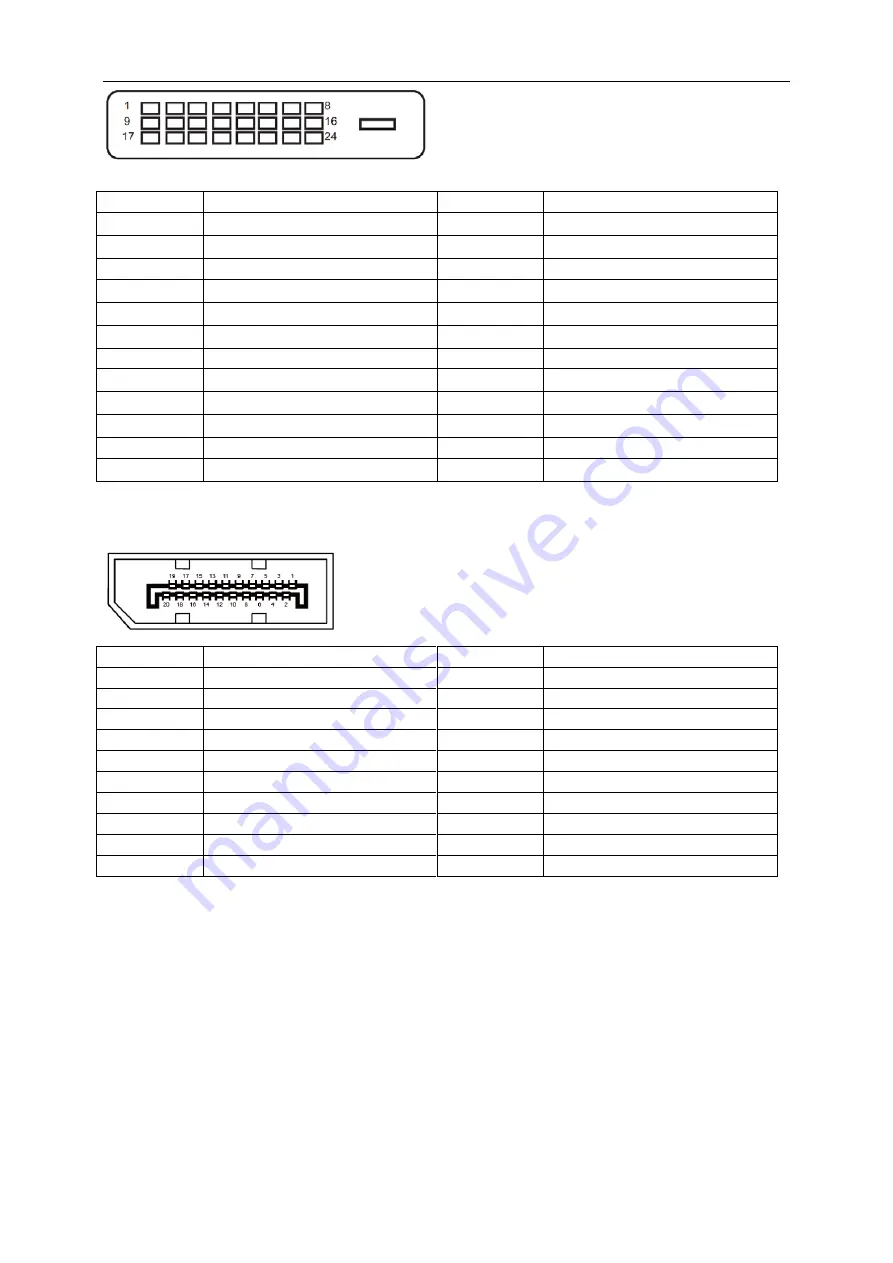
24-Pin Color Display Signal Cable
Pin No.
Signal Name
Pin No.
Signal Name
1
TMDS data 2
-
13
TMDS data 3
+
2
TMDS data 2
+
14
+
5V Power
3
TMDS data 2/4 Shield
15
Ground (for+5V)
4
TMDS data 4
-
16
Hot Plug Detect
5
TMDS data 4
+
17
TMDS data 0
-
6
DDC Clock
18
TMDS data 0
+
7
DDC Data
19
TMDS data 0/5 Shield
8
N.C.
20
TMDS data 5
-
9
TMDS data 1
-
21
TMDS data 5
+
10
TMDS data 1
+
22
TMDS Clock Shield
11
TMDS data 1/3 Shield
23
TMDS Clock +
12
TMDS data 3
-
24
TMDS Clock
-
20-Pin Color Display Signal Cable
Pin No.
Signal Name
Pin No.
Signal Name
1
ML Lane 3(n)
11
GND
2
GND
12
ML Lane 0(p)
3
ML Lane 3(p)
13
CONFIG1
4
ML Lane 2(n)
14
CONFIG2
5
GND
15
AUX CH(p)
6
ML Lane 2(p)
16
GND
7
ML Lane 1(n)
17
AUX CH(n)
8
GND
18
Hot Plug Detect
9
ML Lane 1(p)
19
Return OP PWR
10
ML Lane 0(n)
20
DP PWR
54
Содержание X24P1
Страница 16: ...Click on the Change display settings button Set the resolution SLIDE BAR to Optimal preset resolution 16...
Страница 18: ...Click DISPLAY Set the resolution SLIDE BAR to Optimal preset resolution 18...
Страница 19: ...Windows 7 For Windows 7 Click START Click CONTROL PANEL Click Appearance Click DISPLAY 19...
Страница 20: ...Click on the Change display settings button Set the resolution SLIDE BAR to Optimal preset resolution 20...
Страница 31: ...LED Indicator Status LED Color Full Power Mode White Power Saving Orange 31...
Страница 33: ...Click on the Change display settings button Click the Advanced Settings button 33...
Страница 37: ...Click on the Display icon Click on the Change display settings button Click the Advanced Settings button 37...
Страница 68: ...TCO DOCUMENT FOR TCO CERTIFIED MODELS 68...





























